Pastinya kamu pernah mengalami bahwa kamu harus membagi sebuah dokumen Excel, tetapi tidak ingin formula dan perhitungan penting terbuka. Terutama pada data-data sensitif, seperti daftar harga, penting untuk melindungi informasi tersebut sementara hasilnya tetap tersedia. Dalam panduan ini, kamu akan belajar bagaimana mengganti formula dalam Excel dengan nilai-nilai masing-masing untuk melindungi informasi sensitif dari mata yang ingin tahu.
Temuan Utama
- Seringkali diperlukan untuk menggantikan formula dalam Excel dengan nilai-nilai, untuk menyembunyikan perhitungan sensitif.
- Excel memungkinkan berbagai metode untuk mentransfer hanya nilai-nilai tanpa format dan formula.
- Teknik ini dapat sangat berguna terutama pada daftar harga dan informasi rahasia lainnya.
Panduan Langkah-demi-Langkah
Mari kita mulai dengan menyalin data yang terpengaruh. Kamu bisa dengan mudah menandai area yang diinginkan, misalnya sebuah daftar harga lengkap yang berisi formula. Untuk menyalin area ini, cukup tekan tombol Ctrl + C atau gunakan menu konteks untuk memilih "Salin".
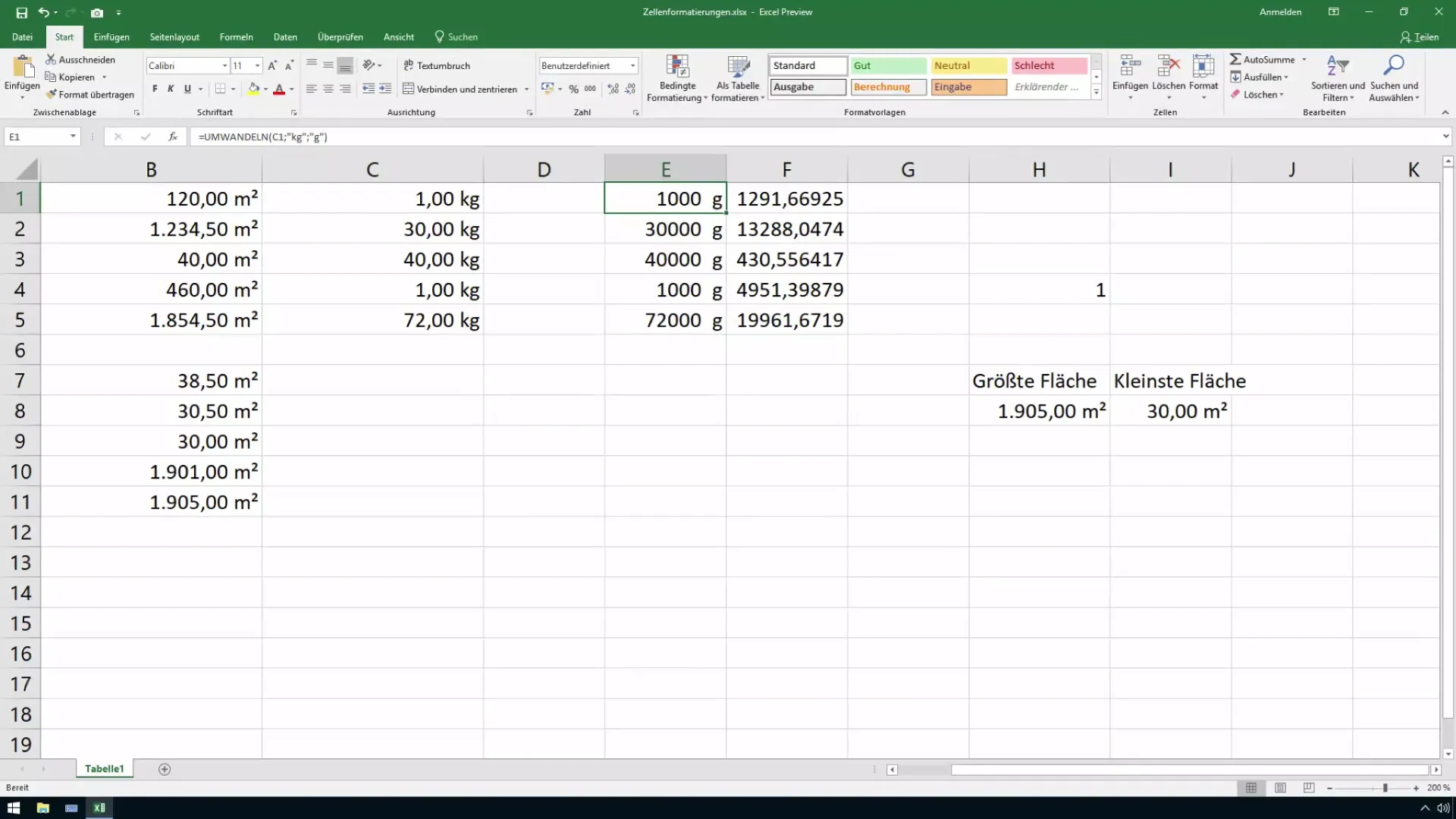
Setelah menyalin data, penting untuk meletakkannya di dokumen baru atau di posisi lain pada file yang sama. Kamu dapat membuka dokumen Excel baru atau membuat lembar kerja baru dalam file yang ada. Di sana, tempelkan data yang disalin dengan menggunakan menu konteks atau tekan Ctrl + V.
Setelah kamu menempelkan data, pastikan bahwa format formula asli tetap terjaga. Untuk hanya menempelkan nilai-nilai, klik pada menu Tempel dan pilih opsi. Di situ kamu akan menemukan fungsi "Tempel Nilai". Pilih opsi ini untuk mentransfer hanya nilai tanpa formula.
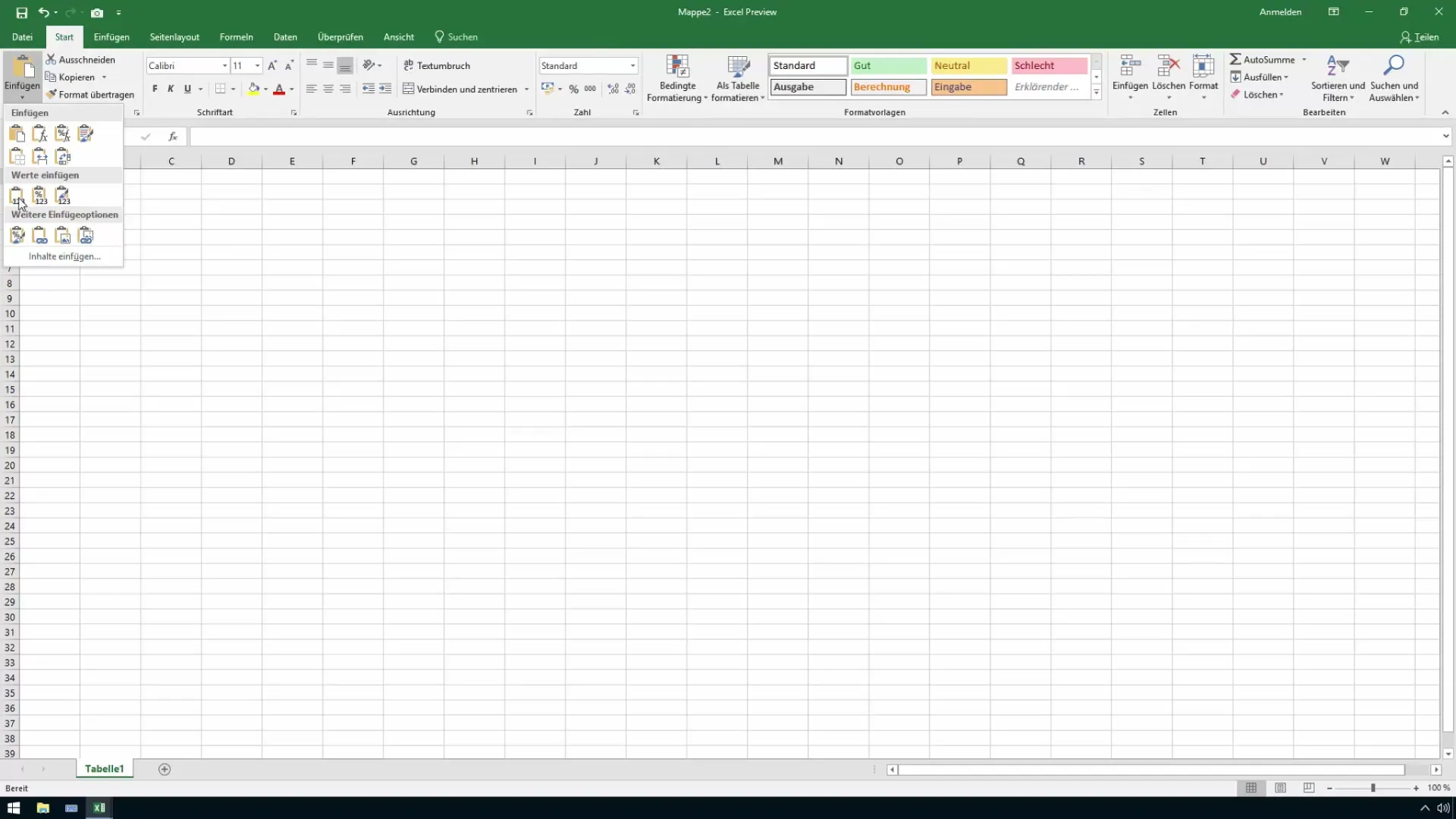
Kemudian kamu memiliki pilihan untuk menyisipkan nilai. Salah satunya adalah menyisipkan hanya nilai numerik tanpa format. Jika kamu memilih opsi ini, hanya nilai murni yang akan tetap, dan semua formula akan dihapus.
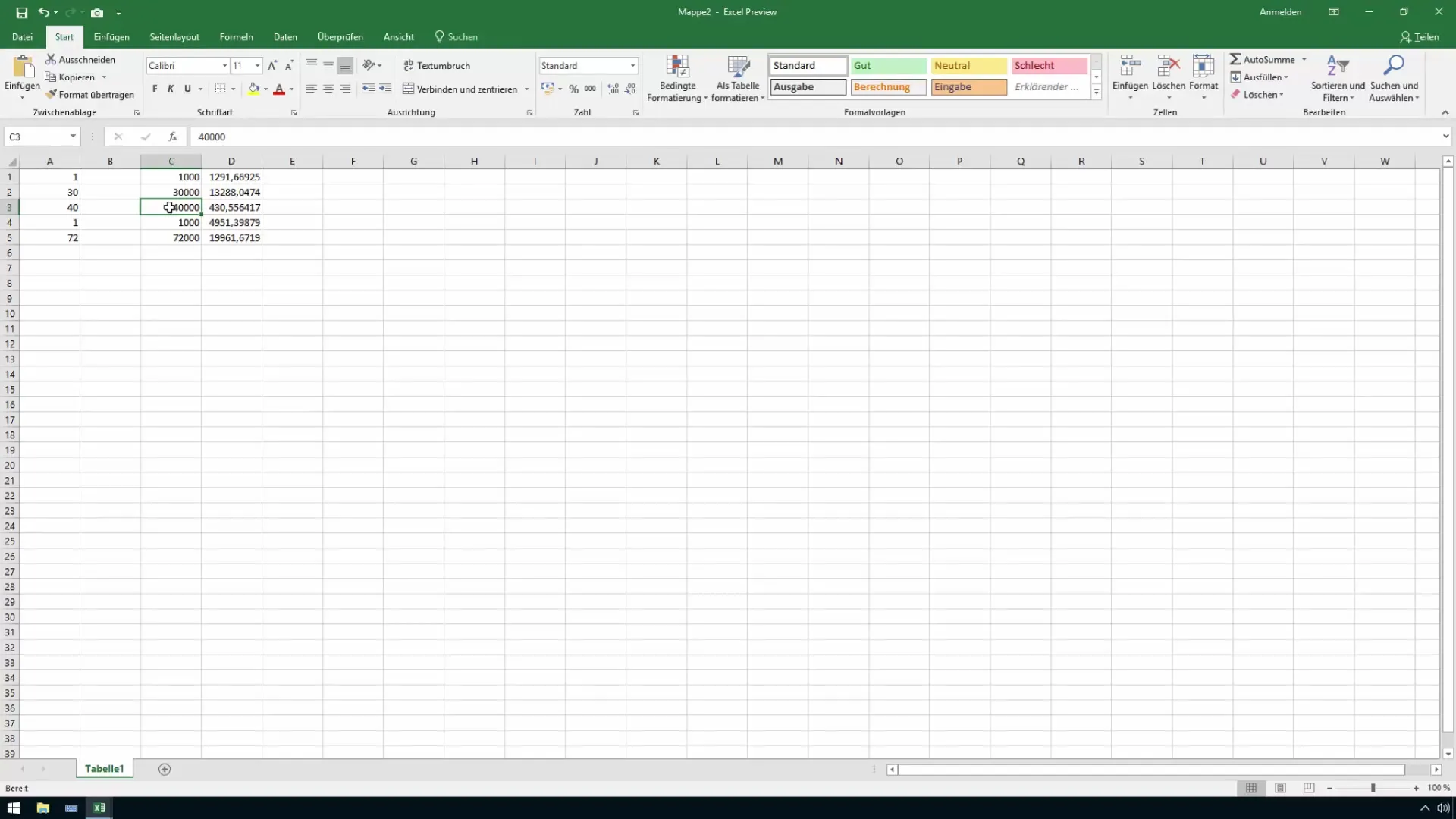
Opsi lain yang bisa kamu gunakan adalah menyisipkan nilai dengan format asli. Ini berarti angka akan disisipkan sebagai nilai tetapi formatnya akan tetap. Dengan begitu, kamu akan mendapatkan tabel yang menarik tanpa mengekspos formula.
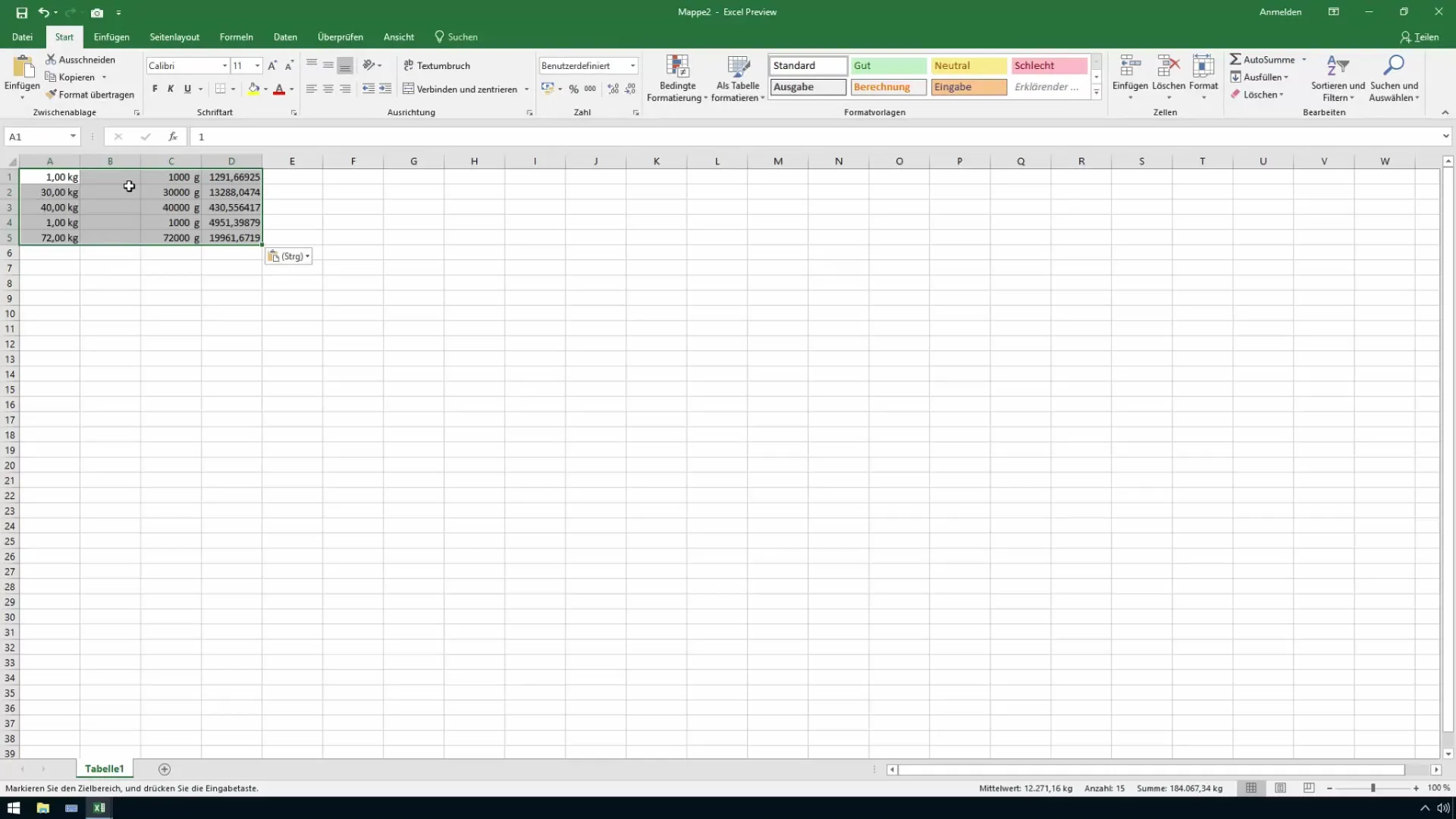
Jika kamu memilih opsi untuk mempertahankan format asal, nilai, dan format angka, kamu akan memiliki solusi yang lebih komprehensif. Metode ini memastikan data dirapikan dan pada saat yang sama formula tersembunyi.
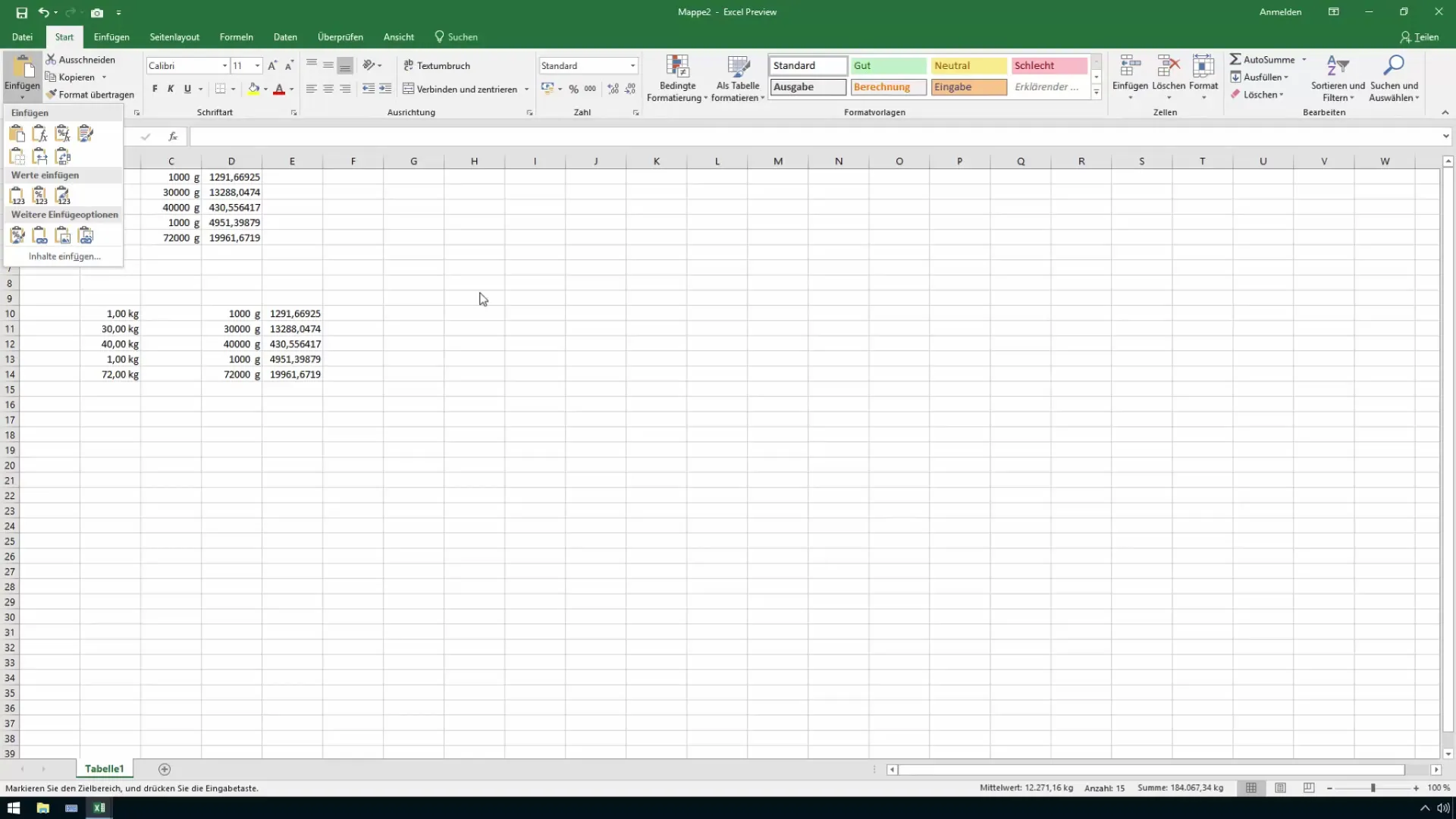
Dengan cara ini, kamu bisa membuat daftar harga atau katalog profesional yang tidak menampilkan perhitungan internal serta tambahan. Teknik ini melindungi informasi rahasia dan memastikan penerima hanya menerima data yang diperlukan tanpa melihat perhitungan dasarnya.
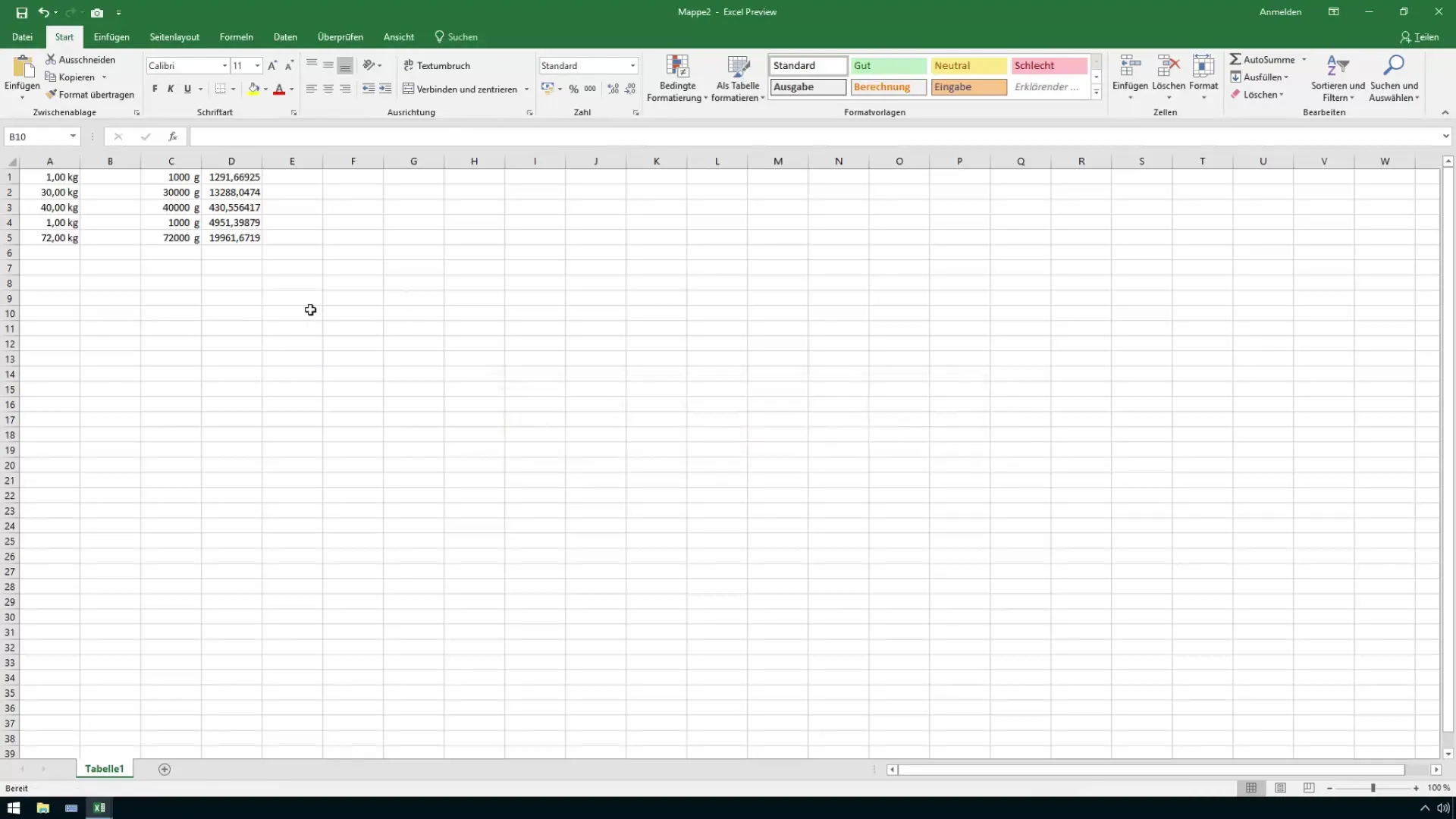
Menerapkan langkah-langkah ini dalam Excel adalah salah satu cara terbaik untuk menjaga keamanan data kamu sambil tetap efektif dalam presentasi. Jika ada pertanyaan selama panduan ini, jangan ragu untuk mengajukannya di komentar.
Ringkasan
Dalam panduan ini, kamu telah belajar bagaimana mengganti formula dalam Excel dengan nilai untuk melindungi informasi sensitif. Kamu telah mempelajari berbagai metode untuk memastikan data yang dihasilkan menarik bagi penerima dan tetap rahasia.
Pertanyaan yang Sering Diajukan
Bagaimana cara mengganti formula dalam Excel dengan nilai?Kamu bisa menyalin sel dan kemudian di menu Tempel, pilih opsi "Tempel Nilai".
Apa risiko yang mungkin terjadi saat membagi dokumen Excel?Ada risiko bahwa informasi sensitive, seperti formula atau tambahan internal, terbongkar.
Apakah ada berbagai metode untuk menyisipkan nilai?Ya, kamu bisa hanya nilai numerik, nilai dengan format, atau format asal.
Apa yang harus saya lakukan jika mengalami kesulitan?Kamu bisa mengajukan pertanyaanmu di komentar, dan saya dengan senang hati akan membantumu.


